 Configuration du Service de Stockage Simple Amazon
Configuration du Service de Stockage Simple Amazon
Commencer à apprendre les services AWS doit débuter par les bases.
Nous allons donc commencer par un service comme S3, qui est utilisé par tout le monde, en permanence. Même les images incluses dans ce cours sont stockées sur S3, ainsi que tous les fichiers multimédias, et parfois des extraits de code ou scripts qui exécutent diverses tâches.
Amazon Simple Storage Service (Amazon S3) est un service de stockage cloud fourni par Amazon Web Services (AWS) qui offre une grande évolutivité, disponibilité des données, sécurité et performance. Cela signifie que vous pouvez utiliser S3 pour stocker et récupérer n'importe quelle quantité de données à tout moment et depuis n'importe où sur Internet.
Création d’un bucket
Nous allons maintenant commencer à travailler avec S3. Tout d'abord, il faut accéder au service en cliquant sur le bouton « Services » dans le coin supérieur gauche. Ensuite, tout en bas, vous trouverez la section « Stockage ». Après avoir cliqué dessus, un menu apparaîtra où vous devrez sélectionner S3 :
Ensuite, accédez au menu où vous trouverez un court guide vidéo d’Amazon, qui explique comment utiliser S3, ainsi que de nombreuses autres informations utiles. Vous pouvez le visionner si vous le souhaitez, mais pour l’instant, ce qui nous intéresse est le bouton « Create Bucket », illustré dans la capture d’écran ci-dessous :
Vous devez maintenant configurer votre bucket. Vous pouvez consulter chaque paramètre par vous-même, ou bien répliquer mes paramètres listés ci-dessous.
Je rends le bucket public, ce qui signifie que les médias dans ce bucket seront accessibles à tous. Plus tard, je le configurerai pour que seules les requêtes GET soient autorisées, ce qui signifie que les utilisateurs pourront uniquement visualiser et télécharger les médias, sans pouvoir les modifier, créer ou supprimer.
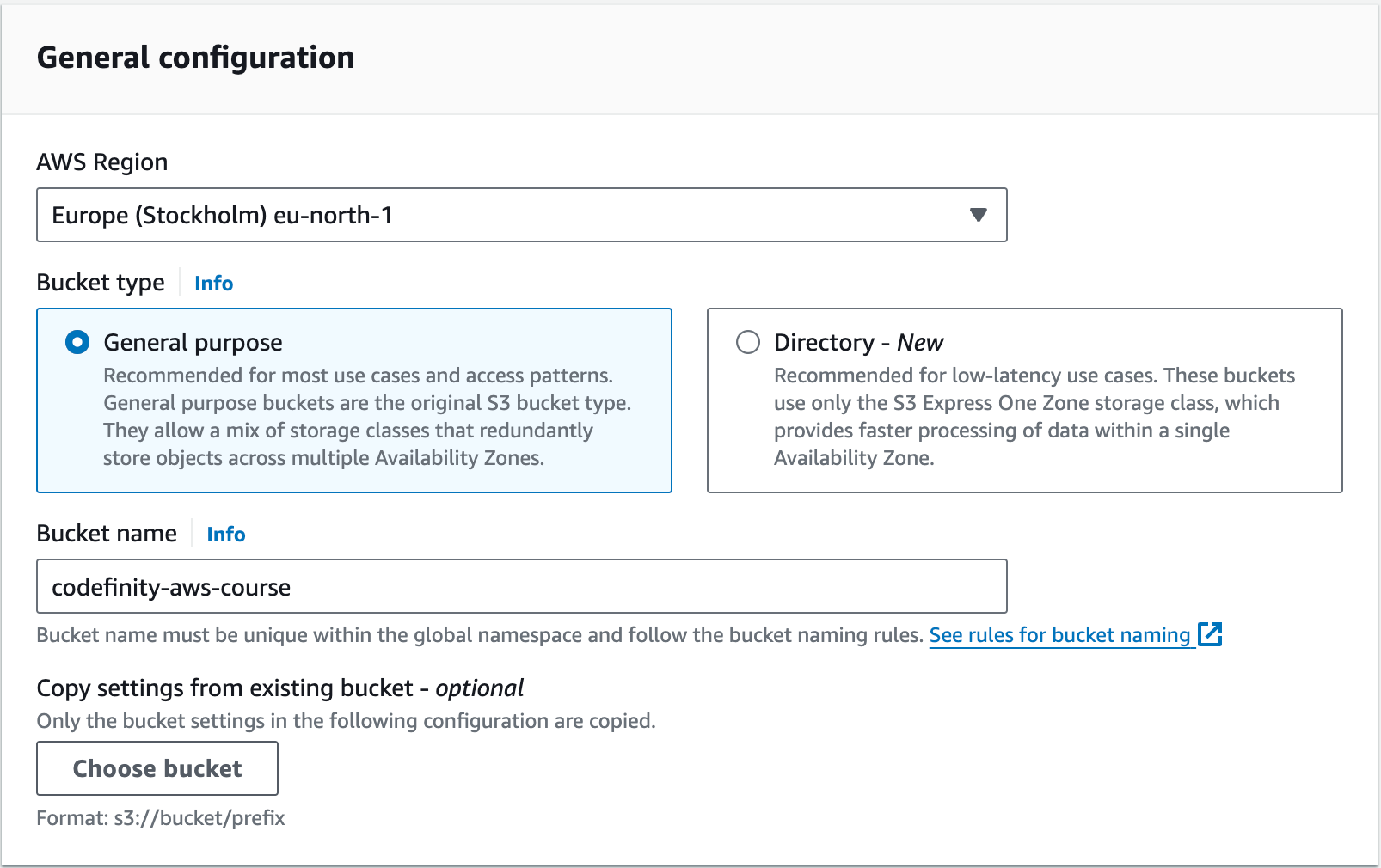
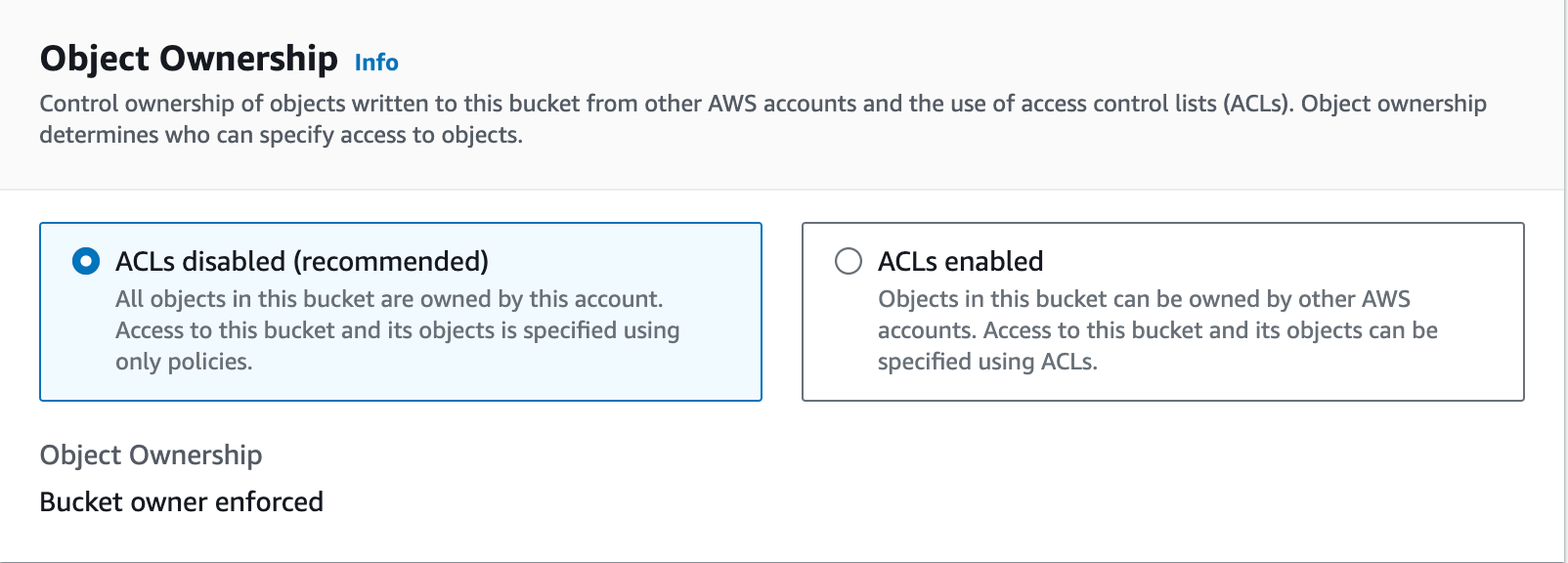
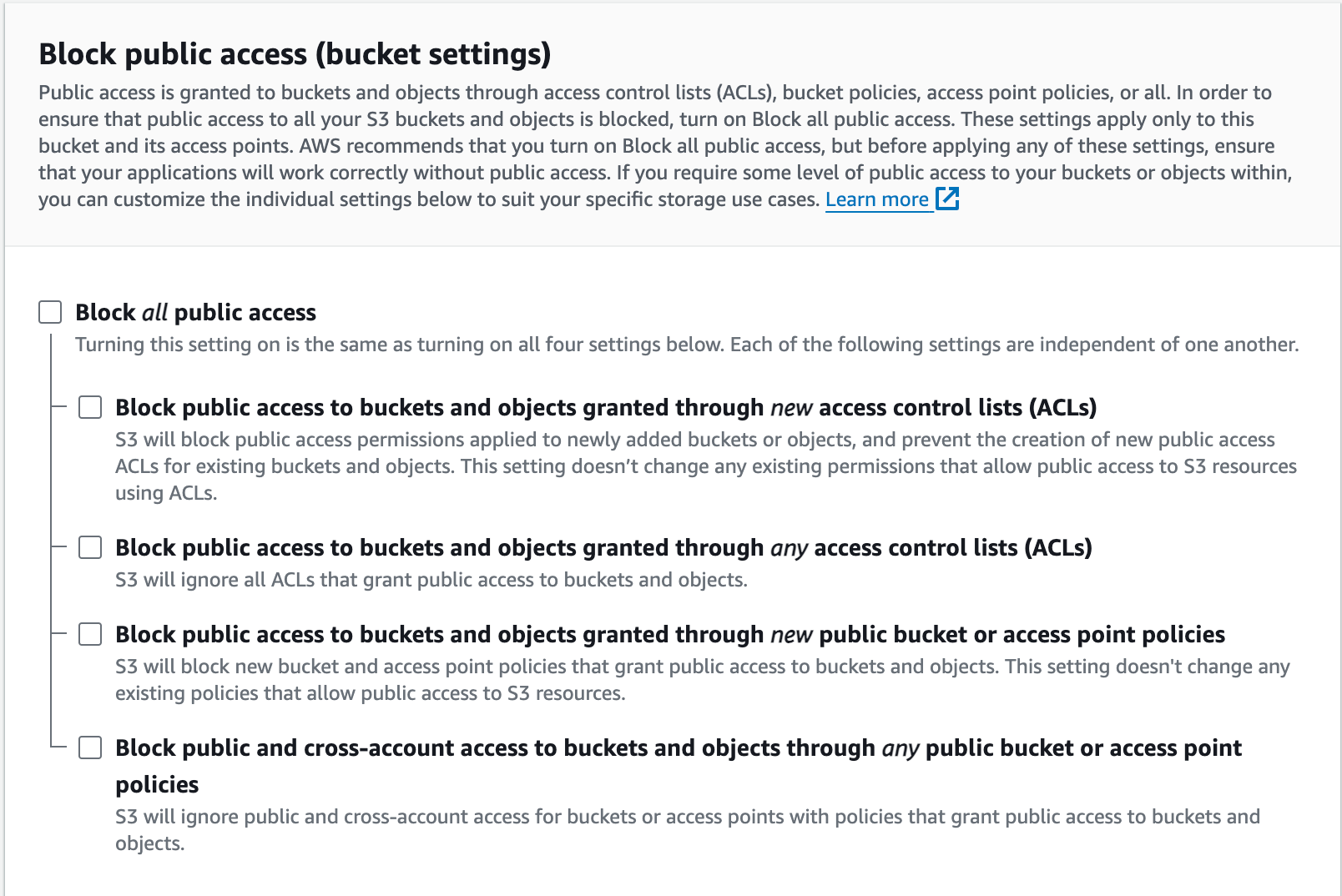
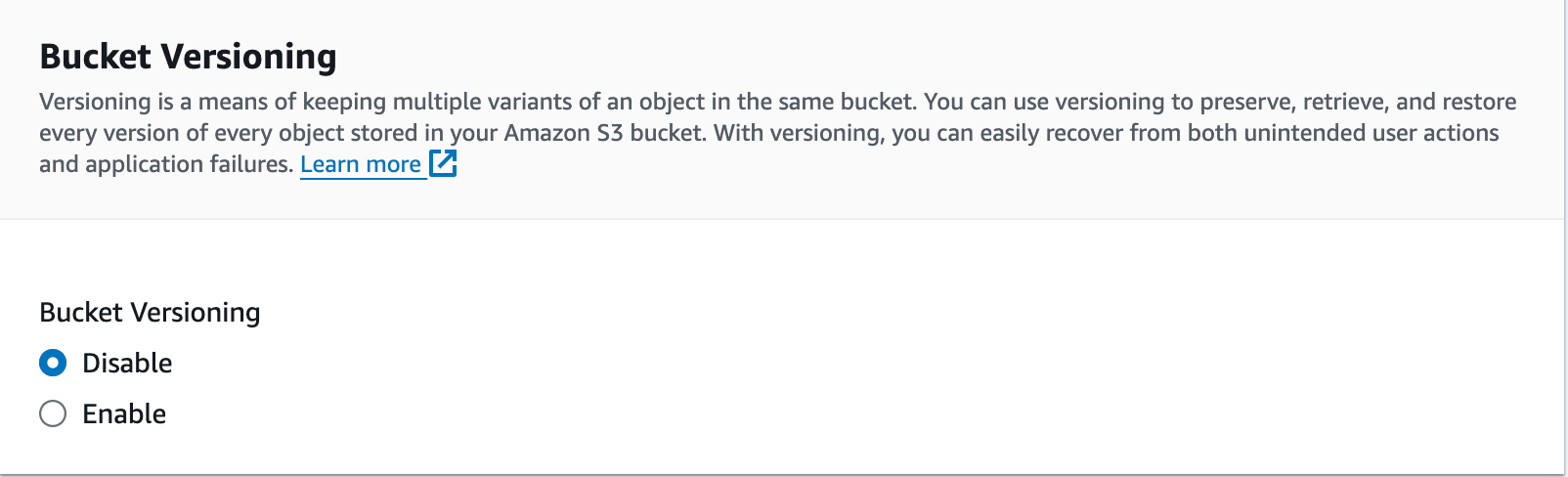
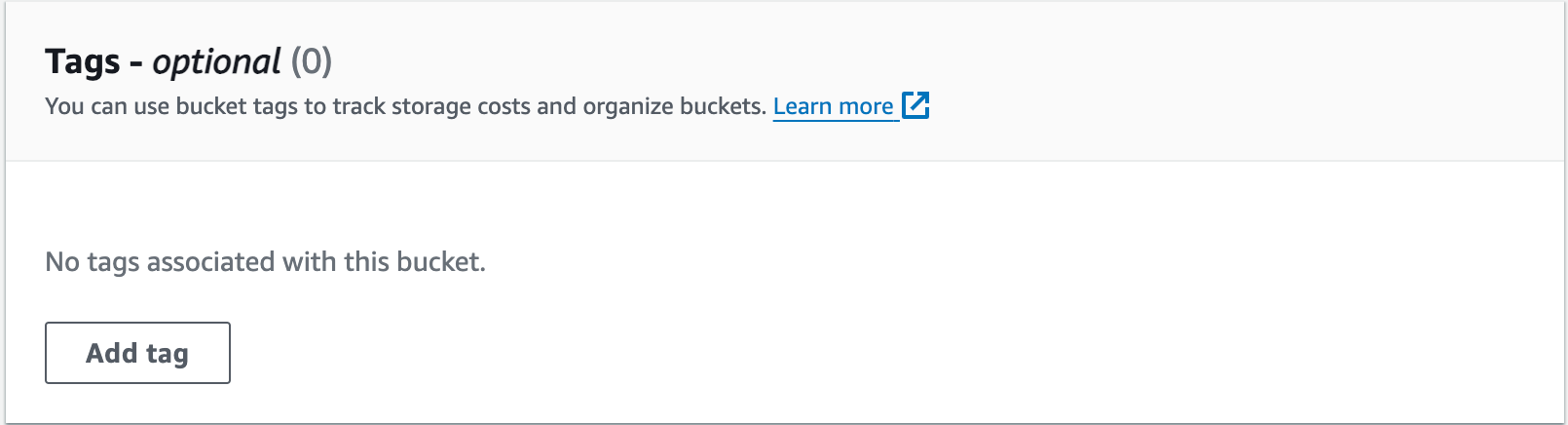
Si vous avez tout effectué correctement, vous devriez voir une image similaire à celle-ci devant vous :
Nous allons maintenant configurer notre bucket afin que les utilisateurs puissent uniquement effectuer des requêtes GET, par exemple pour afficher l'image à l'écran ou la télécharger. Pour cela, il faut accéder au bucket, aller dans la section des autorisations, puis faire défiler jusqu'à la section de la politique du bucket.
Ensuite, il faut y ajouter ce code :
{
"Version": "2012-10-17",
"Statement": [
{
"Effect": "Allow",
"Principal": "*",
"Action": "s3:GetObject",
"Resource": "arn:aws:s3:::codefinity-aws-course/*"
}
]
}
Ce JSON est une politique d'accès Amazon S3 qui définit les autorisations pour accéder aux objets dans le bucket S3. Dans AWS, ces politiques sont utilisées pour gérer l'accès aux ressources dans les services cloud. Dans ce cas, la politique décrit les autorisations suivantes :
-
Version : indique la version de la syntaxe de la politique. "
2012-10-17" est la version la plus récente et la plus largement utilisée ; -
Statement : élément principal de la politique, qui contient un tableau de déclarations individuelles.
Chaque déclaration (dans ce cas, une seule) contient :
-
Effect : détermine si l'action est autorisée ou non. Ici,
Allowsignifie que l'action est permise ; -
Principal : spécifie qui reçoit l'autorisation. Ici,
*signifie que l'autorisation est accordée à tous les utilisateurs ; -
Action : spécifie quelle action est autorisée. "
s3:GetObject" permet aux utilisateurs d'accéder (télécharger) aux objets (fichiers) dans le bucket S3 ; -
Resource : indique la ressource spécifique à laquelle s'appliquent les autorisations. "
arn:aws:s3:::codefinity-aws-course/*" fait référence à tous les objets (indiqués par l'astérisque*) dans le bucket S3 nommé "codefinity-aws-course".
Ignorer tout avertissement d'AWS car il s'agit d'un exercice d'apprentissage. Les fichiers dans le bucket doivent être publics afin que nous puissions clairement observer le fonctionnement du stockage via le code.
Votre fichier d'autorisations devrait ressembler à ceci :
Parfait, vous avez créé un bucket et l'avez configuré selon nos besoins. Dans les prochains chapitres, nous apprendrons comment téléverser des fichiers multimédias dans celui-ci et l'utiliser dans notre code et nos applications.
Merci pour vos commentaires !
Demandez à l'IA
Demandez à l'IA

Posez n'importe quelle question ou essayez l'une des questions suggérées pour commencer notre discussion
Can you explain what an S3 bucket is used for in more detail?
What are the main steps to create and configure an S3 bucket?
How do I make sure my S3 bucket is secure while allowing public access to files?
Génial!
Completion taux amélioré à 4.55 Configuration du Service de Stockage Simple Amazon
Configuration du Service de Stockage Simple Amazon
Glissez pour afficher le menu
Commencer à apprendre les services AWS doit débuter par les bases.
Nous allons donc commencer par un service comme S3, qui est utilisé par tout le monde, en permanence. Même les images incluses dans ce cours sont stockées sur S3, ainsi que tous les fichiers multimédias, et parfois des extraits de code ou scripts qui exécutent diverses tâches.
Amazon Simple Storage Service (Amazon S3) est un service de stockage cloud fourni par Amazon Web Services (AWS) qui offre une grande évolutivité, disponibilité des données, sécurité et performance. Cela signifie que vous pouvez utiliser S3 pour stocker et récupérer n'importe quelle quantité de données à tout moment et depuis n'importe où sur Internet.
Création d’un bucket
Nous allons maintenant commencer à travailler avec S3. Tout d'abord, il faut accéder au service en cliquant sur le bouton « Services » dans le coin supérieur gauche. Ensuite, tout en bas, vous trouverez la section « Stockage ». Après avoir cliqué dessus, un menu apparaîtra où vous devrez sélectionner S3 :
Ensuite, accédez au menu où vous trouverez un court guide vidéo d’Amazon, qui explique comment utiliser S3, ainsi que de nombreuses autres informations utiles. Vous pouvez le visionner si vous le souhaitez, mais pour l’instant, ce qui nous intéresse est le bouton « Create Bucket », illustré dans la capture d’écran ci-dessous :
Vous devez maintenant configurer votre bucket. Vous pouvez consulter chaque paramètre par vous-même, ou bien répliquer mes paramètres listés ci-dessous.
Je rends le bucket public, ce qui signifie que les médias dans ce bucket seront accessibles à tous. Plus tard, je le configurerai pour que seules les requêtes GET soient autorisées, ce qui signifie que les utilisateurs pourront uniquement visualiser et télécharger les médias, sans pouvoir les modifier, créer ou supprimer.
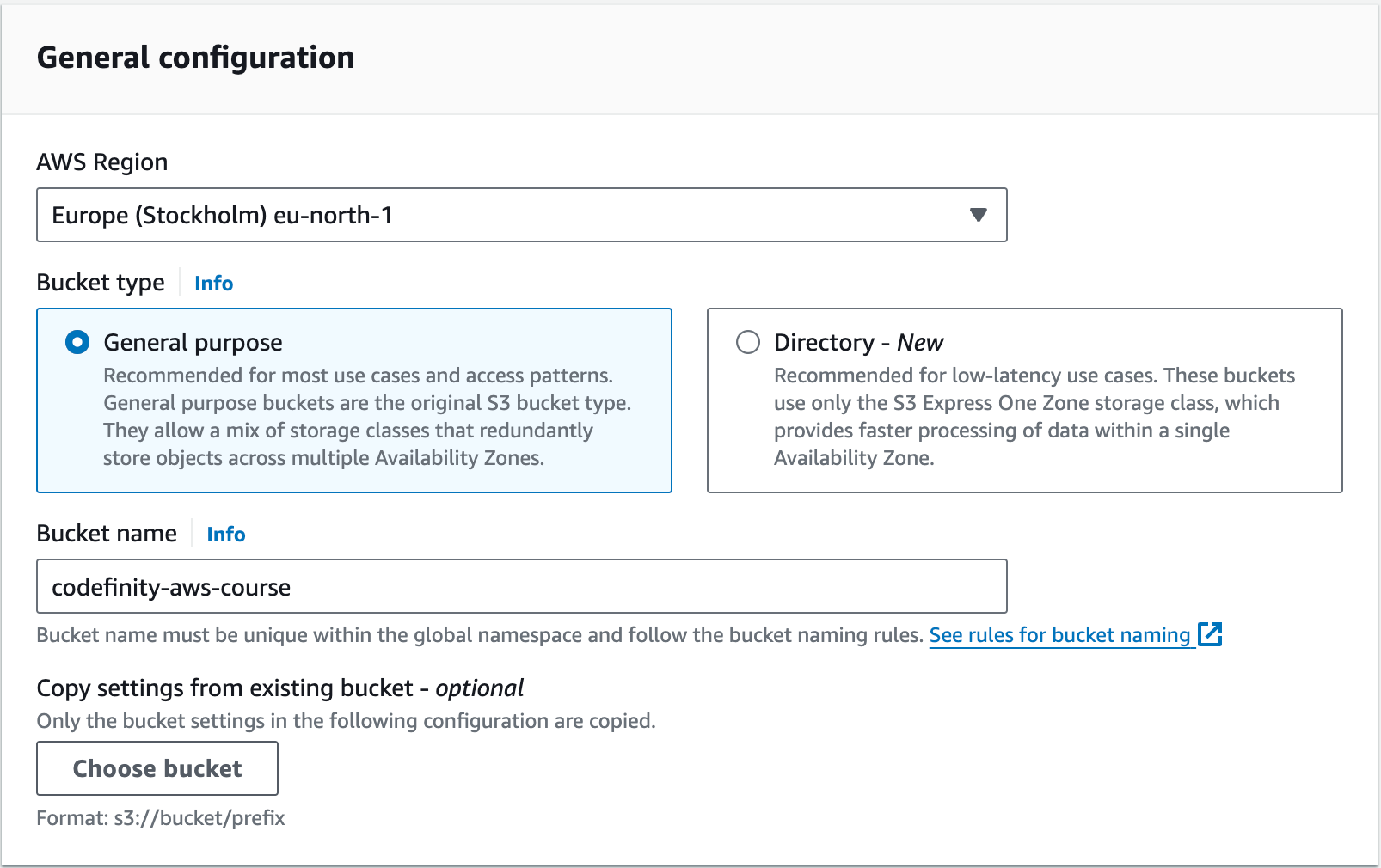
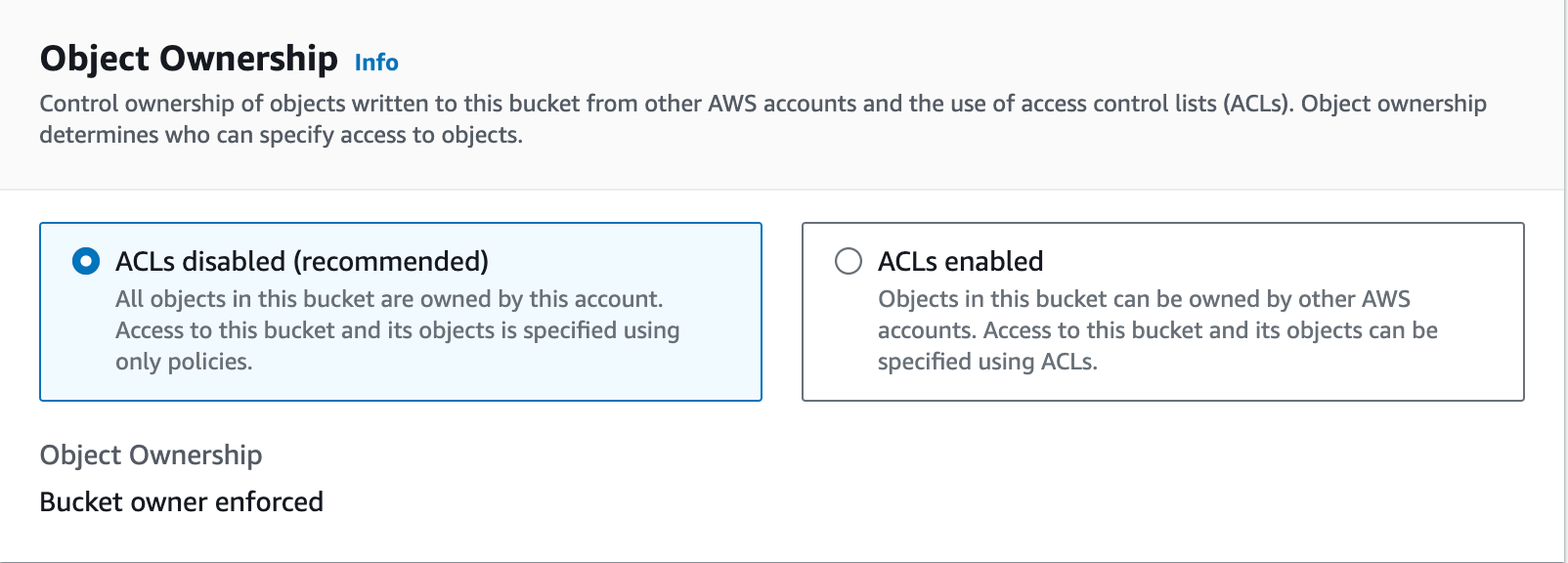
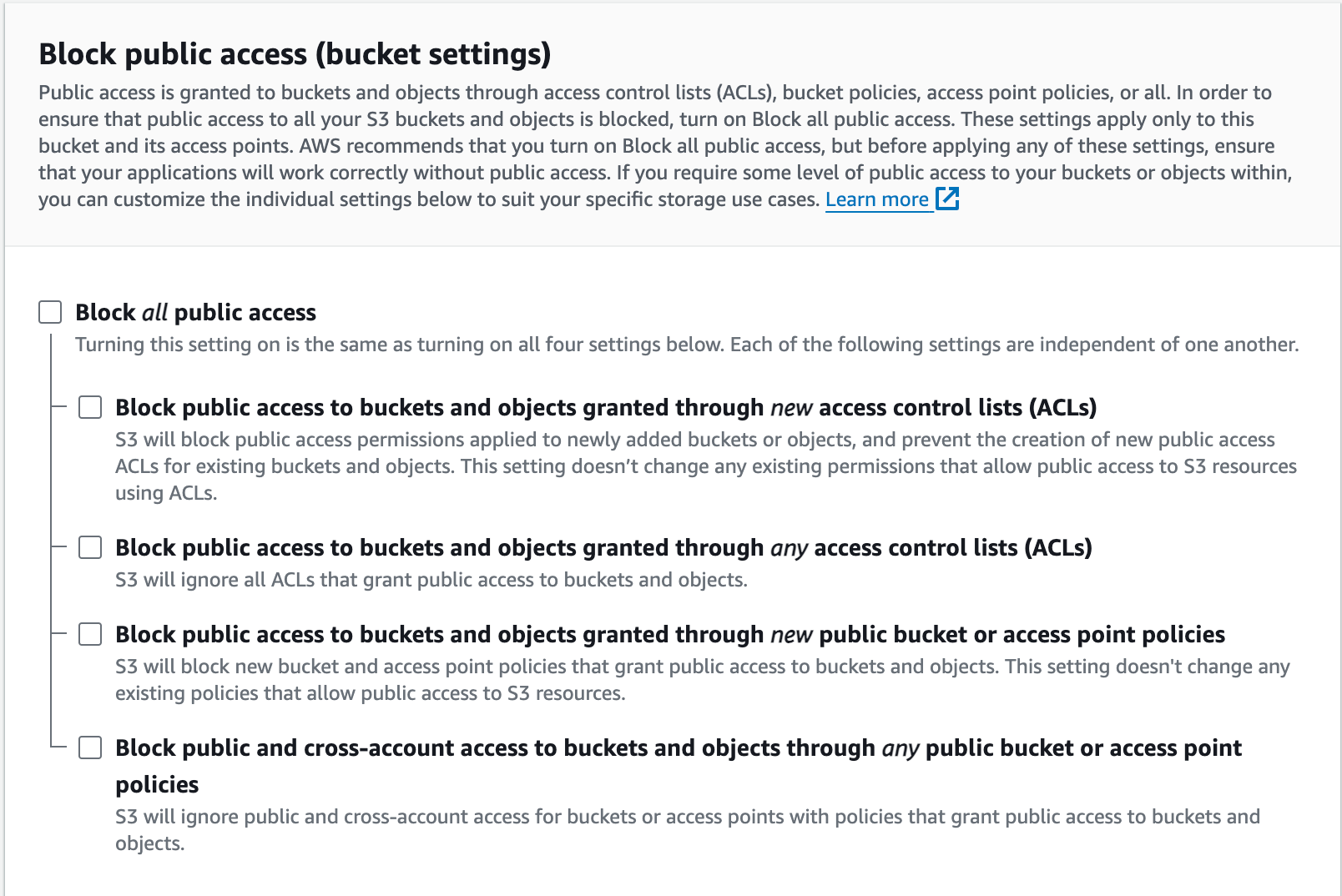
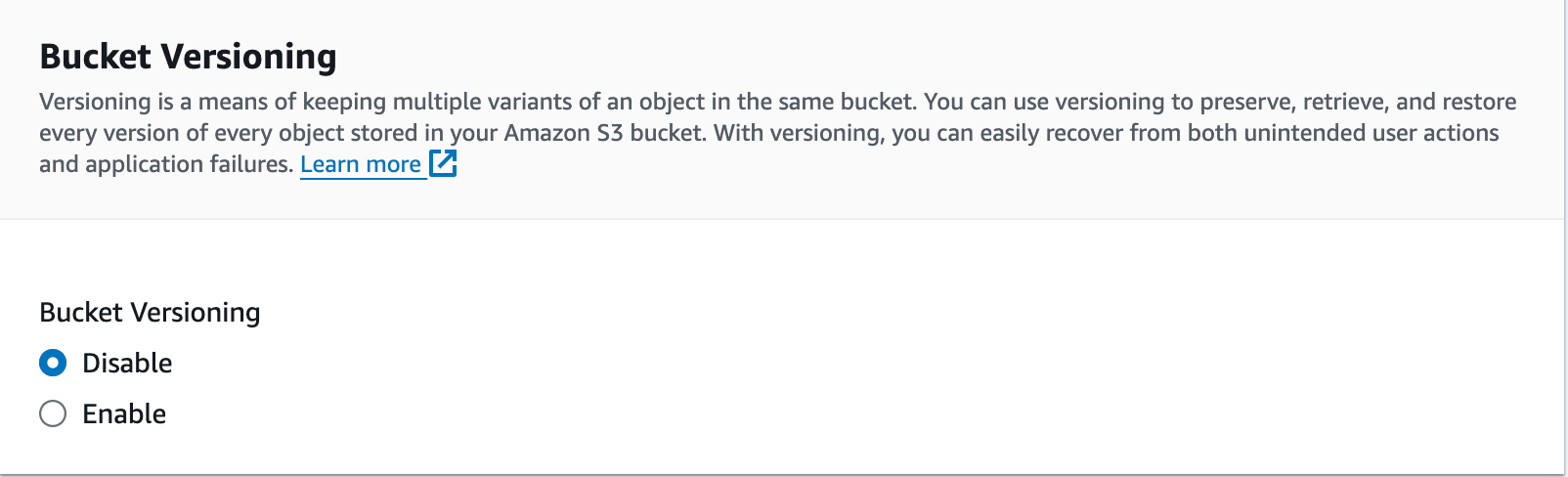
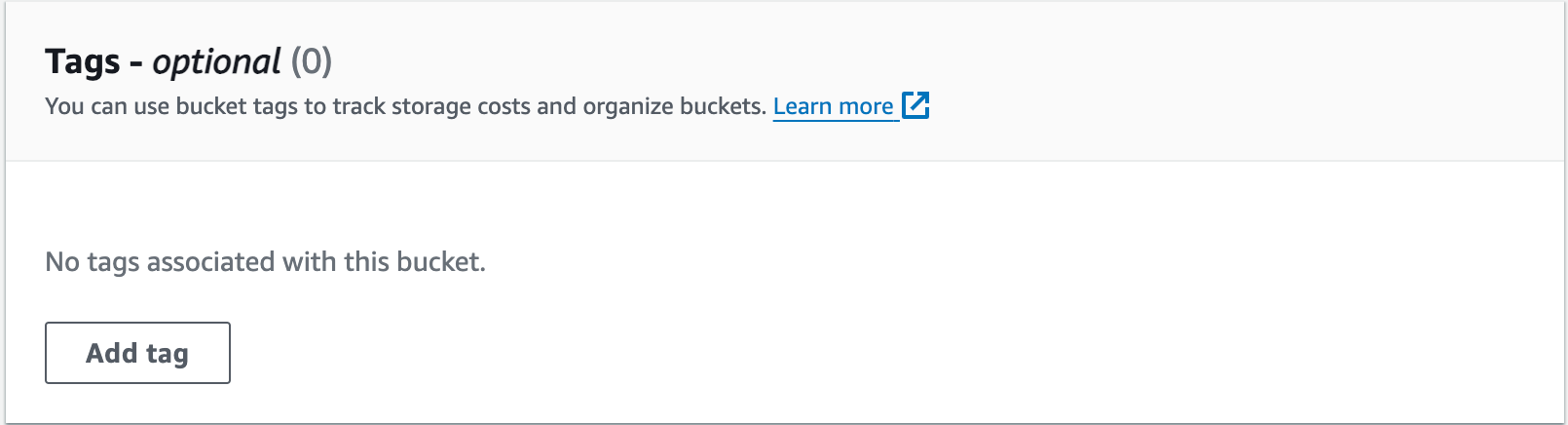
Si vous avez tout effectué correctement, vous devriez voir une image similaire à celle-ci devant vous :
Nous allons maintenant configurer notre bucket afin que les utilisateurs puissent uniquement effectuer des requêtes GET, par exemple pour afficher l'image à l'écran ou la télécharger. Pour cela, il faut accéder au bucket, aller dans la section des autorisations, puis faire défiler jusqu'à la section de la politique du bucket.
Ensuite, il faut y ajouter ce code :
{
"Version": "2012-10-17",
"Statement": [
{
"Effect": "Allow",
"Principal": "*",
"Action": "s3:GetObject",
"Resource": "arn:aws:s3:::codefinity-aws-course/*"
}
]
}
Ce JSON est une politique d'accès Amazon S3 qui définit les autorisations pour accéder aux objets dans le bucket S3. Dans AWS, ces politiques sont utilisées pour gérer l'accès aux ressources dans les services cloud. Dans ce cas, la politique décrit les autorisations suivantes :
-
Version : indique la version de la syntaxe de la politique. "
2012-10-17" est la version la plus récente et la plus largement utilisée ; -
Statement : élément principal de la politique, qui contient un tableau de déclarations individuelles.
Chaque déclaration (dans ce cas, une seule) contient :
-
Effect : détermine si l'action est autorisée ou non. Ici,
Allowsignifie que l'action est permise ; -
Principal : spécifie qui reçoit l'autorisation. Ici,
*signifie que l'autorisation est accordée à tous les utilisateurs ; -
Action : spécifie quelle action est autorisée. "
s3:GetObject" permet aux utilisateurs d'accéder (télécharger) aux objets (fichiers) dans le bucket S3 ; -
Resource : indique la ressource spécifique à laquelle s'appliquent les autorisations. "
arn:aws:s3:::codefinity-aws-course/*" fait référence à tous les objets (indiqués par l'astérisque*) dans le bucket S3 nommé "codefinity-aws-course".
Ignorer tout avertissement d'AWS car il s'agit d'un exercice d'apprentissage. Les fichiers dans le bucket doivent être publics afin que nous puissions clairement observer le fonctionnement du stockage via le code.
Votre fichier d'autorisations devrait ressembler à ceci :
Parfait, vous avez créé un bucket et l'avez configuré selon nos besoins. Dans les prochains chapitres, nous apprendrons comment téléverser des fichiers multimédias dans celui-ci et l'utiliser dans notre code et nos applications.
Merci pour vos commentaires !